Come recuperare le foto da iPhone rotto
Se ho un iPhone rotto come recuperare le foto? Vuoi sapere come recuperare foto da iphone? Sei nel posto giusto! Leggi questa guida per scoprire come recuperare le foto da iPhone rotto e ti offriamo un suggerimento di come evitare la perdita delle foto e i altri dati.
PhoneRescue per iOS – Recupera foto da iPhone rotto
PhoneRescue è un eccellente recupero dati per iPhone per ottenere rapidamente le immagini da un iPhone rotto. Scaricalo ora e segui il tutorial per recuperare le tue foto.
Ho acquistato un iPhone 13 e le mie foto importanti sono sul mio iPhone 11, che è stato rotto. Devo estrarre le foto, ma come posso recuperare le foto da un iPhone rotto?
È un fenomeno estremamente comune che il tuo iPhone si rompa accidentalmente. Poterbbe essere rotto lo schermo, essere caduto nell’acqua,ecc. Francamente, non è difficile recuperare foto da un iPhone rotto finché può ancora essere riconosciuto dal tuo computer. Può essere più semplice se hai creato un backup iTunes/iCloud. Con alcuni estrattori di backup iOS , puoi anche estrarre facilmente le foto dal backup di iTunes/iCloud. La seguente guida ti fornirà istruzioni dettagliate su come recuperare le foto da un iPhone rotto, inclusi la nuova serie iPhone 13 o iPhone 12/11/6s.

Come recuperare foto da iphone rotto
Da non perdere: 7 migliori software di recupero dati per iPhone 2023>
Parte 1. Recuperare le foto dall’iPhone rotto senza backup
Ecco gli strumenti necessari per ottenere foto direttamente da un iPhone rotto.
- Un iPhone rotto e il suo cavo USB
- Un computer (PC/Mac)
- Recupero dati iPhone rotto
PhoneRescue è stato sviluppato per servire sia gli utenti iOS per recuperare i dati persi dal telefono morto. Finché il tuo iPhone rotto può essere rilevato dal computer, PhoneRescue per iOS può aiutarti a ottenere foto da un iPhone rotto e salvarle direttamente sul computer in qualsiasi formato che ti piace.
- La tecnologia di scansione avanzata può scansionare in modo completo i dati scoperti nel tuo iPhone/iPad
- Prima della scansione, puoi scegliere di scansionare parte dei dati, risparmiando tempo, puoi anche scegliere di scansionare tutti i dati.
- È possibile visualizzare l’anteprima in anticipo al termine della scansione, per vedere se ci sono foto che si desidera trovare.
- Puoi ripristinare selettivamente alcune foto o esportare tutte le foto sul tuo iPhone/PC con un clic
- Oltre a recuperare le foto dall’iPhone rotto/morto, può anche recuperare i dati di WhatsApp, musica, messaggi, ecc.
Ora scarica PhoneRescue per iOS e usalo per recuperare le foto da un iPhone rotto.
Download Gratis * 100% pulito e sicuro
Passaggio 1. Apri PhoneRescue per iOS > Collega il tuo iPhone > Seleziona Ripristina da dispositivo iOS > Clicca Freccia destra per accedere alla pagina successiva.
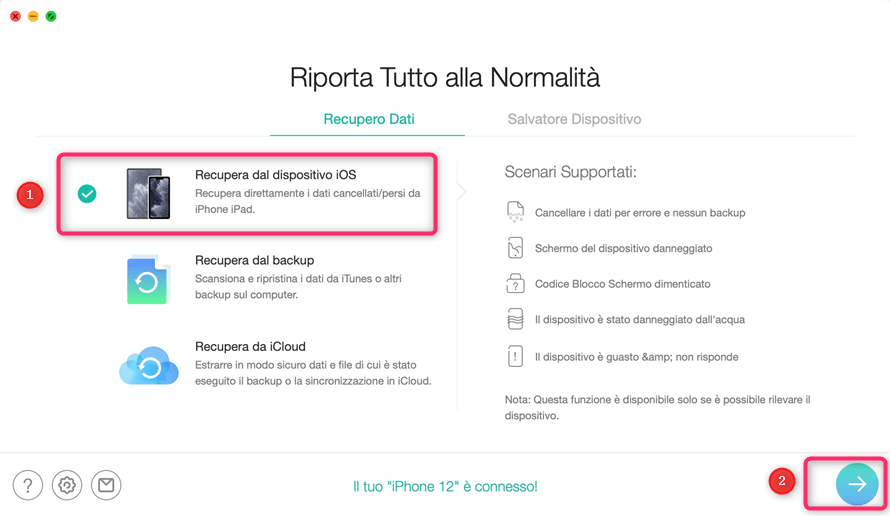
Scegli Ripristina da dispositivo iOS
Passaggio 2. Una schermata a comparsa ti chiederà di scegliere i tipi di dati > Seleziona foto, video fotografici e miniature, quindi fai clic su OK. PhoneRescue per iOS inizierà a scansionare i dati delle foto sul tuo iPhone.
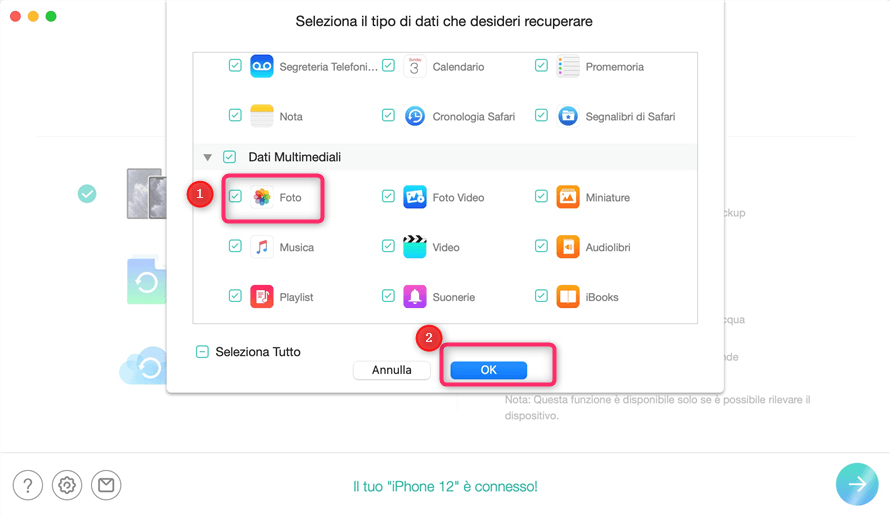
Scansiona le foto sul tuo iPhone
Passaggio 3 . Dopo la scansione, verranno visualizzate tutte le foto sul tuo iPhone. Seleziona le foto che vuoi togliere. Fare clic sul pulsante Al computer.
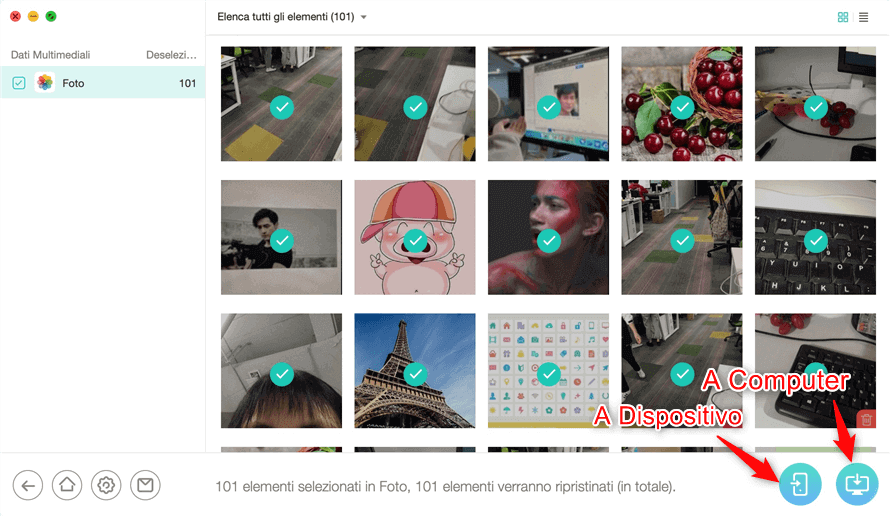
Seleziona le foto da recuperare dal backup
Recuperare con successo le foto dal tuo iPhone rotto con PhoneRescue in base alla premessa che il dispositivo precedente aveva fiducia al computer e possiamo scansionare direttamente i dati; oppure riesci fare clic su “Consenti” su un iPhone rotto, altrimenti non può scansionare e recuperare le tue foto a causa della protezione di sicurezza di Apple. Quindi, se lo schermo dell’iPhone è abbastanza rotto da non poter riconoscere le tue istruzioni, puoi andare alla Parte 2 o alla Parte 3.
Parte 2. Recuperare foto con backup di PC/Mac
Se il tuo iPhone è completamente rotto e non può essere riconosciuto dal computer, un precedente backup di iTunes/di computer è ciò su cui puoi fare affidamento per recuperare le foto da un iPhone rotto. Collega un iDevice a un computer e avvia iTunes, fai clic su Ripristina, quindi seleziona un backup di iTunes, puoi recuperare le foto da un iPhone rotto tramite un backup di iTunes.
Tuttavia, la maggior parte di voi potrebbe non voler eseguire il ripristino, abbiamo persino ricevuto molte e-mail di reclamo da utenti di iPhone che affermano che si è verificata un’ulteriore perdita di dati a causa della scelta del backup sbagliato. Non preoccuparti, PhoneRescue per iOS è sempre pronto ad aiutarti. Può aiutarti a visualizzare ed estrarre foto dal backup di iTunes/di computer, quindi ripristinarle sul tuo nuovo iDevice o salvarle sul tuo PC/Mac. Ancora più importante, non sostituirà i dati attuali sul tuo iPhone. Puoi recuperare i dati da un iPhone rotto in base alle tue esigenze .
È anche abbastanza semplice recuperare le foto da un iPhone rotto da backup. Scarica PhoneRescue per iOS e segui i passaggi per ottenerlo.
Download Gratis * 100% pulito e sicuro
Passaggio 1. Apri PhoneRescue per iOS > Seleziona Ripristina da backup > Clicca sulla freccia destra.
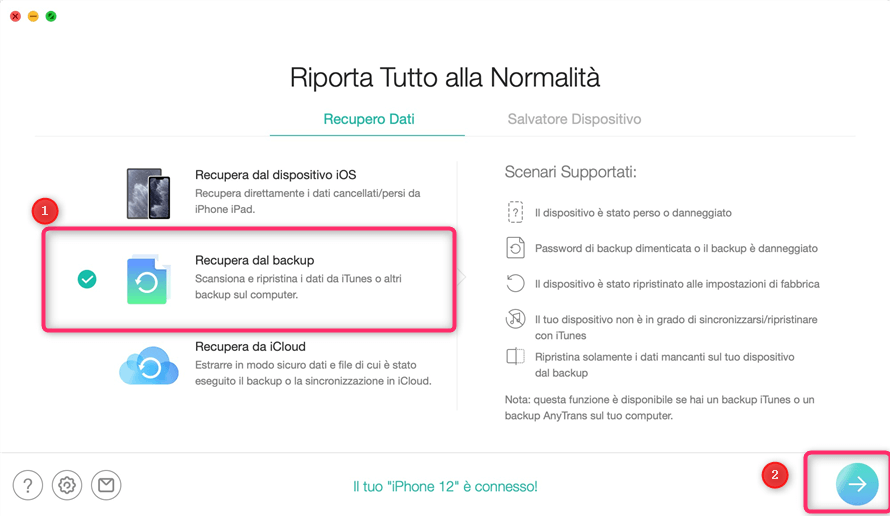
Recupera le foto cancellate su iPhone con il backup di iTunes
Passaggio 2. Selezionare un backup che contenga le foto necessarie > Fare clic sul pulsante Freccia destra > Scegliere foto, video fotografici e miniature > fare clic su OK . PhoneRescue per iOS inizierà a scansionare le foto nel backup di iTunes.
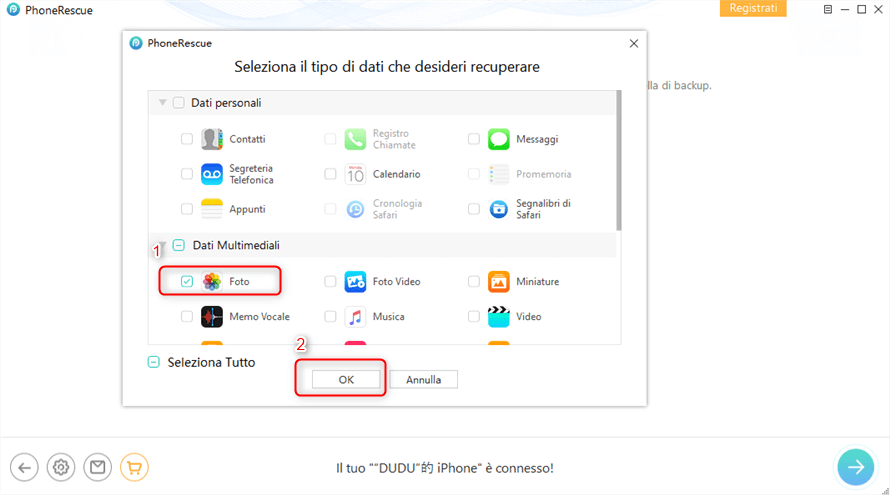
scegli foto da esportare
Passaggio 3. Verranno visualizzate tutte le foto nel backup di iTunes. Seleziona la foto che desideri recuperare > Fare clic sul pulsante Al PC per recuperare le foto sul computer.
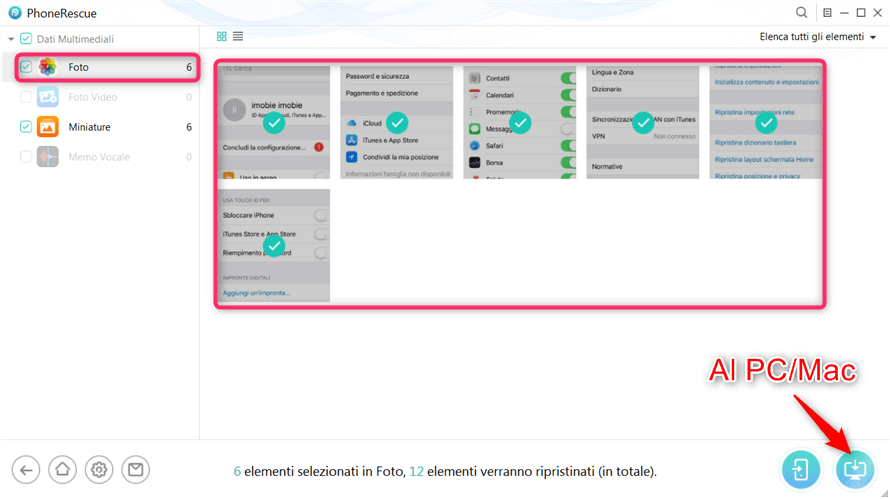
Recupera le foto da iphone rotto con backup
PhoneRescue per iOS può anche aiutarti a recuperare le foto nel backup di iTunes direttamente su un nuovo iDevice. Puoi avere quelle foto su un altro iDevice collegando un altro iDevice e facendo clic sul pulsante Al dispositivo.
Parte 3. Come recuperare le foto da iPhone rotto con iCloud
PhoneRescue per iOS è anche un ottimo strumento per recuperare foto da un iPhone rotto tramite un backup iCloud. Simile al recupero di foto da un iPhone rotto tramite un backup di iTunes, PhoneRescue per iOS può anche aiutarti a visualizzare ed estrarre i dati nel backup di iCloud.
Download Gratis * 100% pulito e sicuro
Passaggio 1. Avvia PhoneRescue per iOS sul tuo computer (PC/Mac) > Seleziona Ripristina da iCloud > Fai clic sul pulsante Freccia destra per continuare.
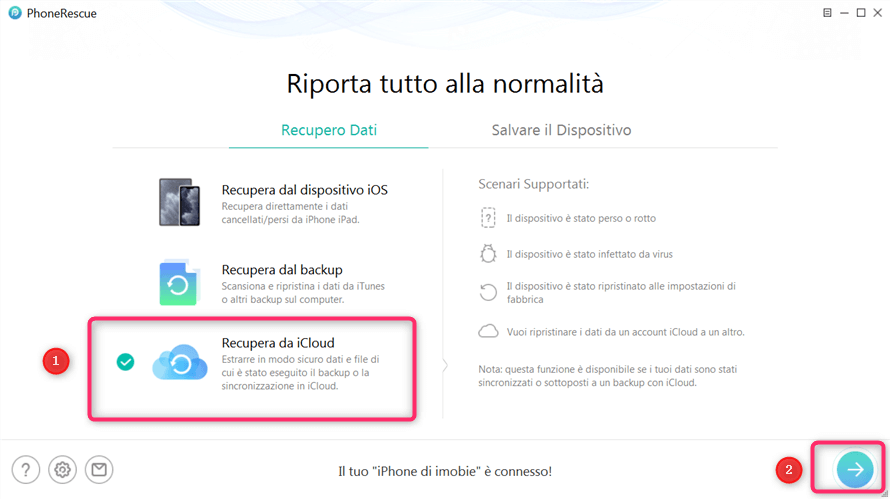
Clicca su Recupera da iCloud
Passaggio 2. Accedi al tuo account iCloud e PhoneRescue per iOS visualizzerà tutti i contenuti in iCloud. Seleziona Backup iCloud. Puoi anche scaricare le foto sincronizzate con la libreria di foto di iCloud.
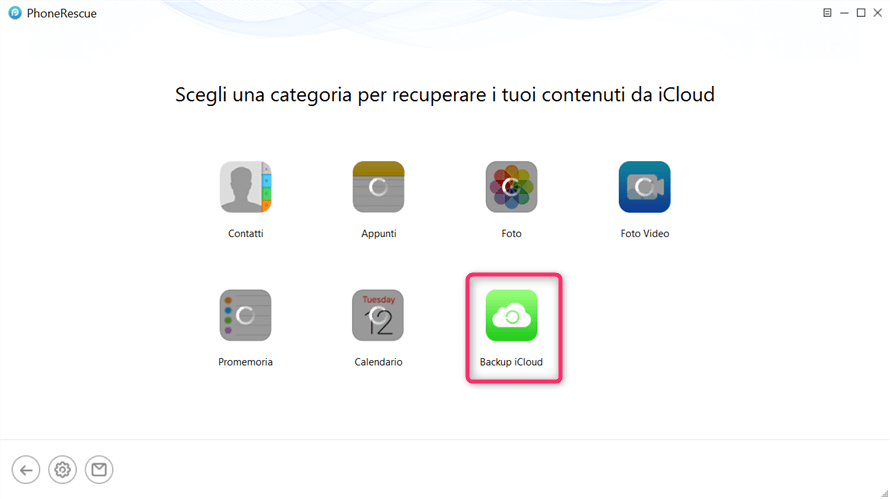
Scegli iCloud Backup
Passaggio 3. Scegli un backup iCloud > Fai clic sul pulsante Freccia destra > Seleziona foto, video fotografici, miniature > Clicca OK.
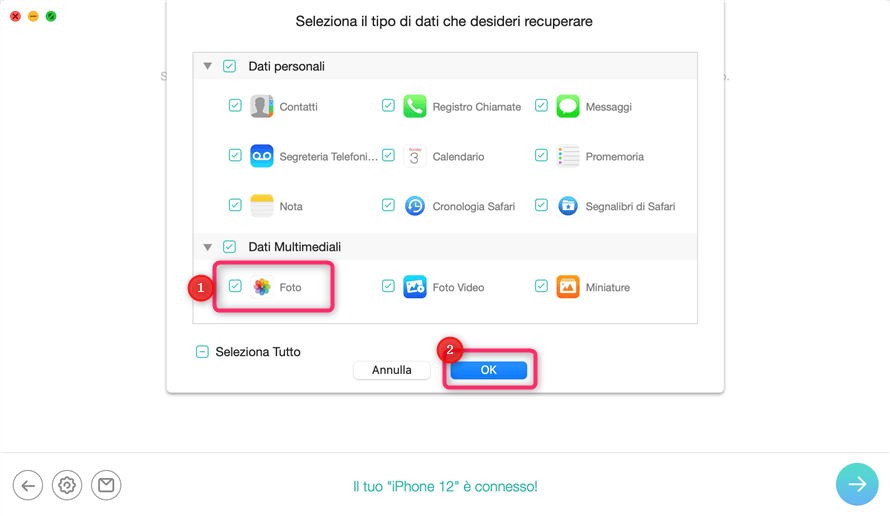
Estrai le foto dell’iPhone dal backup
Passaggio 4. Ora puoi visualizzare in anteprima tutte le foto nel backup iCloud. Fare clic sul pulsante Al computer, è possibile salvare le foto sul computer come formato stampabile e visualizzabile.
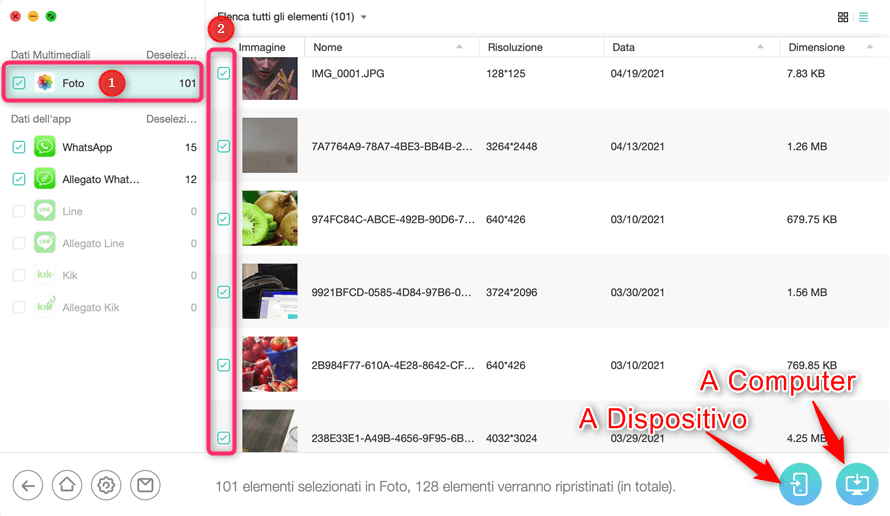
Recupera le foto da iPhone rotto con iCloud
PhoneRescue per iOS ti consente di recuperare dal backup di iTunes o dal backup di iCloud senza collegare il tuo vecchio iPhone rotto al tuo computer. Mentre puoi connettere il tuo nuovo iPhone> Scegli Recupera dal backup> Visualizza i file di backup di iPhone su Mac o PC > Trasferisci foto direttamente sul nuovo iPhone.
Parte 4. Bonus tip: come non perdere le foto su iPhone
Di solito, vari motivi portano alla perdita delle foto: iPhone rotto, iPhone rubato, foto cancellate accidentalmente, iPhone disabilitato, ecc. Per evitare la perdita dei dati di iPhone, è molto necessaria l’abitudine di eseguire backup regolari. Il backup con iTunes e iCloud è il metodo di backup per la maggior parte degli utenti iOS, ma a volte, poiché il tempo di backup di iTunes è troppo lungo, il backup tramite iCloud dipenderà dalla rete wireless o consumerà molta rete dati cellulare e persino è impossibile per verificare se è stato eseguito il backup del backup su ciò che desideri in tempo.
AnyTrans è un potente software di gestione dei dati che supporta 3 metodi di backup, sia che tu voglia eseguire il backup di tutti i dati del dispositivo in 1 clic, sia che tu voglia eseguire il backup selettivo di dati come foto, musica, messaggi WhatsApp, può essere eseguito il backup in modo semplice e veloce. Se sei stanco/a di aspettare che il computer rilevi il tuo iPhone/iPad/iPod, AnyTrans ora supporta anche gli utenti per eseguire il backup dei propri dispositivi tramite Wi-Fi, puoi provare anche questo modo per liberarti dal cavo.
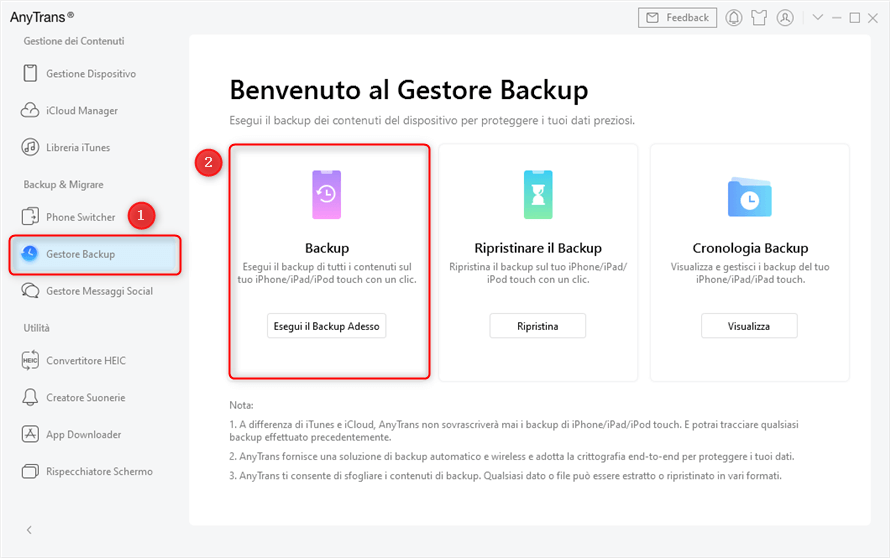
Come non perdere i dati di iPhone
Conclusione
Con il miglior software di recupero dati per iPhone – PhoneRescue per iOS , puoi recuperare facilmente le foto da un iPhone rotto. È anche utile per altri problemi come il recupero di messaggi o note cancellati direttamente da un iPhone o iPad anche senza backup. Ora inizia una prova gratuita >
Download Gratis * 100% pulito e sicuro
Più Articoli Correlati
Domande relative al prodotto? Contatta il nostro team di supporto per ottenere una soluzione rapida >

